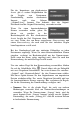Operation Manual
300
Pinnacle Studio
Medien und Projekte in der Vorschau anzeigen
Vorschau von Audio- und Videomaterial:
Der Dateibrowser besitzt eine Vorschau für
alle unterstützten Medientypen. Klicken Sie
im mittleren Bereich der Miniaturen der
Video-, Audio- und Projektdateien auf die
Wiedergabe-Schaltfläche, um sich den Inhalt
anzusehen. Für eine schnelle Vorschau
können Sie Videodateien sogar im Miniaturrahmen abspielen.
Klicken Sie an einer beliebigen Stelle in die Miniatur, um die
Wiedergabe zu stoppen. Ansonsten wird die gesamte Datei in der
Vorschau gezeigt.
Vollbild-Fotovorschau: Um digitale Fotos oder andere Bilddateien
in Vollbildauflösung anzusehen, klicken Sie doppelt auf das
entsprechende Symbol oder klicken Sie auf die Vollbild-Schaltfläche
in der Symbolleiste unterhalb des Browsers. Alternativ können Sie
auch die Taste F11 drücken.
Scrubbing-Vorschau: Unter den Miniaturen
von Audio-, Video- und Projektdateien
befindet sich ein Schieberegler mit
Scrubbing-Funktionalität. Klicken Sie mit
der Maus auf den Scrubbing-Knopf und
ziehen Sie ihn an die Stelle der Datei, die Sie
in der Vorschau sehen wollen. Wenn der
Mauszeiger sich in der richtigen Position für das Scrubbing befindet,
wird er zu einem waagerechten, in zwei Richtungen zeigenden Pfeil.
Markieren von Dateien für den Import
Zum Auswählen einer einzelnen Asset-Datei für den Import klicken
Sie in das Kontrollkästchen rechts oben in der Miniatur der
gewünschten Datei. Dieses Kontrollkästchen ist automatisch
aktiviert, wenn Sie zu einem neuen Ordner für die angezeigten
Dateien wechseln.